苹果手机作为一款功能强大的智能手机,其内置的剪辑工具让用户可以轻松地对视频进行剪裁和编辑,无论是想要裁剪视频长度、调整画面比例,还是添加特效和音乐,苹果手机都能满足用户的需求。通过简单的操作,用户可以快速将拍摄的视频剪辑成精彩的短片,轻松分享给朋友和家人。苹果手机的剪辑功能不仅方便实用,而且操作简单,适合各个年龄段的用户使用。
苹果手机怎么剪短视频
操作方法:
1.我们利用我们苹果手机自带的imovie软件来裁剪视频,首先我们打开我们的视频。
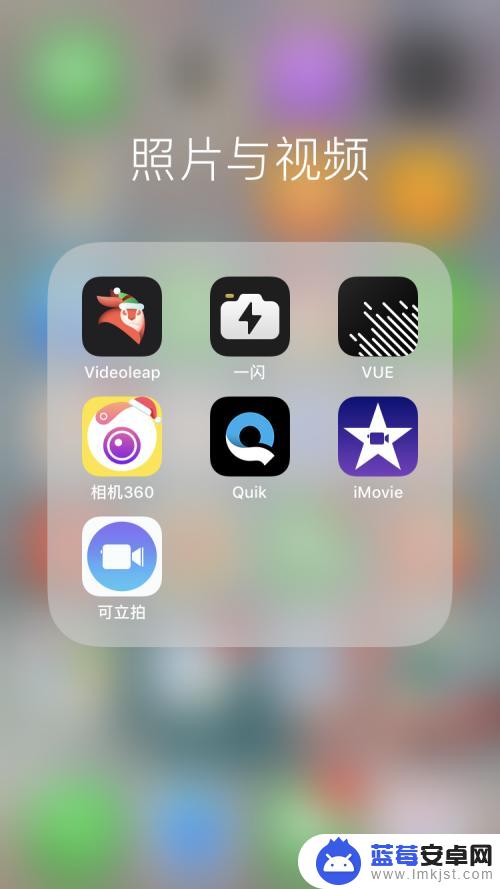
2.选择我们的视频后,我们选择视频。我们可以将我们的视屏往后拉,这样可以将视频排版开,找到我们需要剪去的开始点。
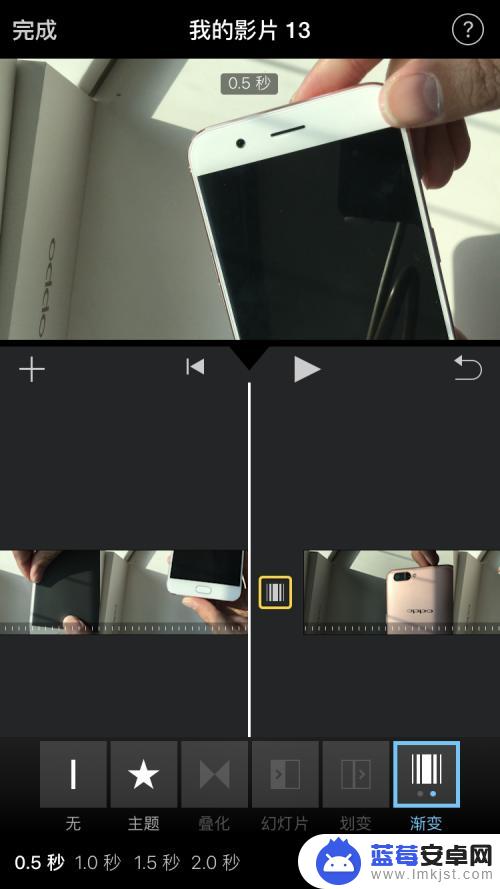
3.我们点击裁剪,就可以发现视频变成了两段。
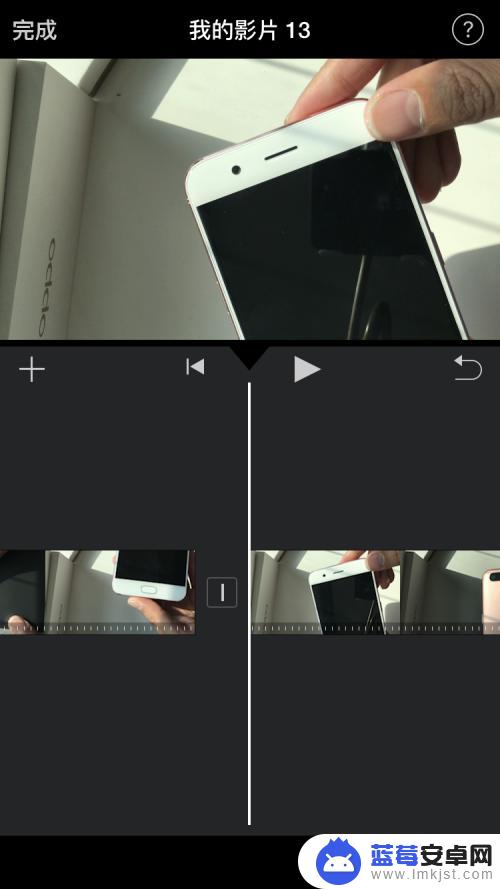
4.之后我们选择后面的部分选择我们剪去部分的结尾处。
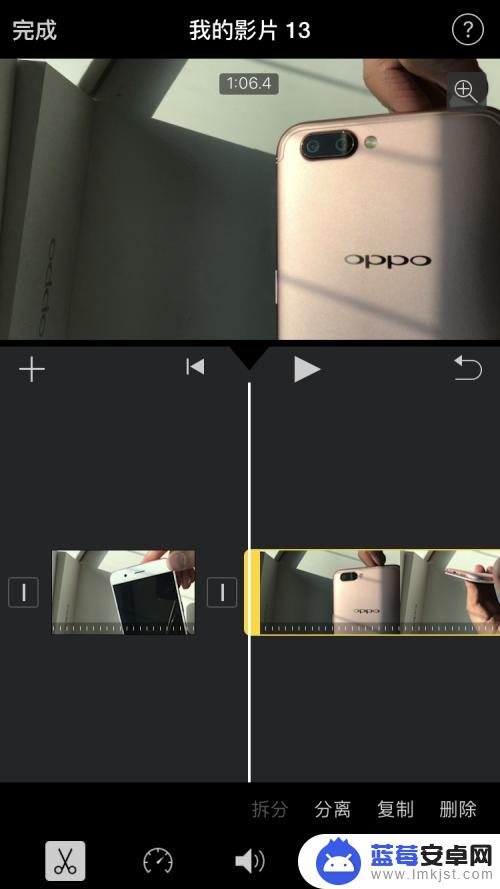
5.我们选择裁剪,这样我们的视频就变成了三段。
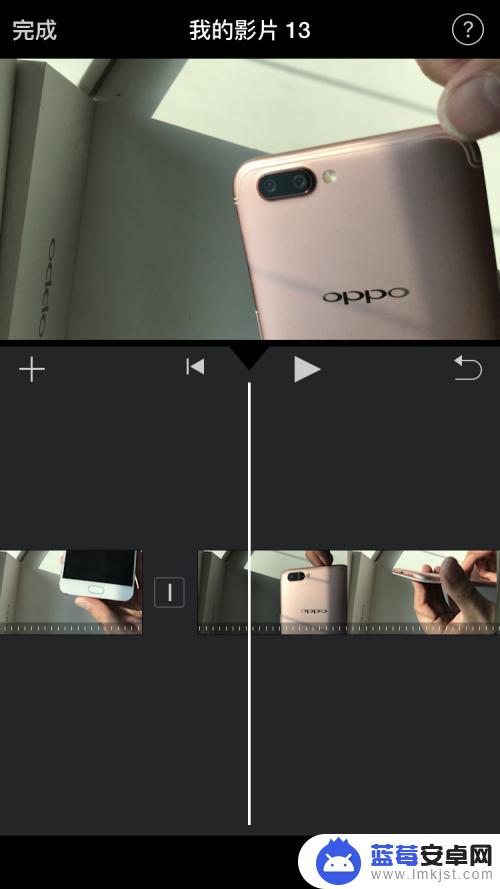
6.我们点击中间的那个一部分选择删除,我们就就可以把我们不需要的给删除了。
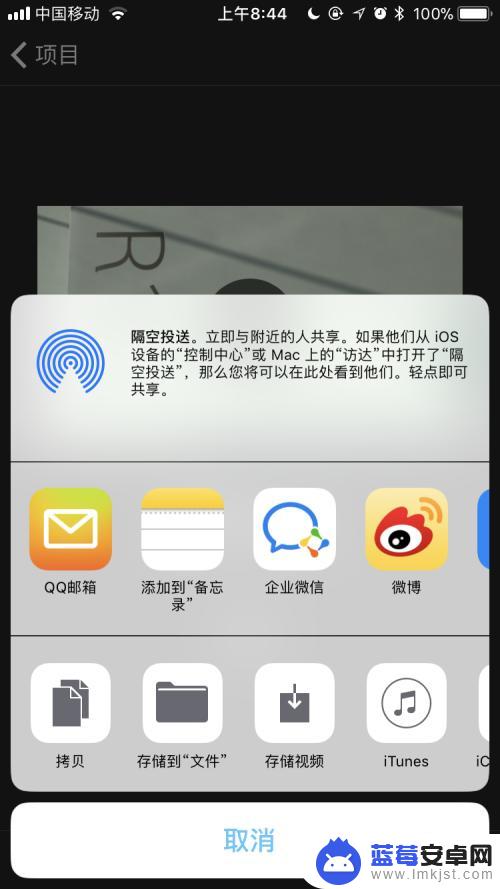
7.之后我们我们点击选择剩余两个视频之间的小框,就是可以选择过渡选项。之后直接完成就可以了,这样我们裁剪掉的视频就成功了。
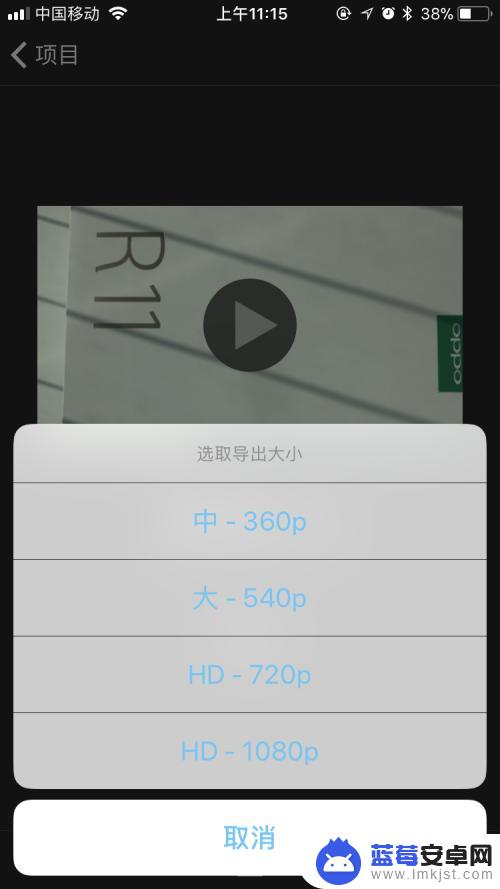
以上就是关于苹果手机如何剪裁视频的全部内容,如果您遇到相同的情况,您可以按照以上方法解决。












